简单几步解决win10电脑安装字体后网页出现乱码的问题
最近有使用win10精简版系统的用户跟小编反映说自己在安装字体之后,使用网页浏览信息时,出现了乱码的情况。很是影响自己使用电脑,那我们要怎么解决这一问题呢?下面小编就来为大家分享解决win10电脑安装字体后网页出现乱码的方法。
解决方法如下:
1、按“Win+R”组合键打开运行窗口,输入“gpedit.msc”并按下回车键。
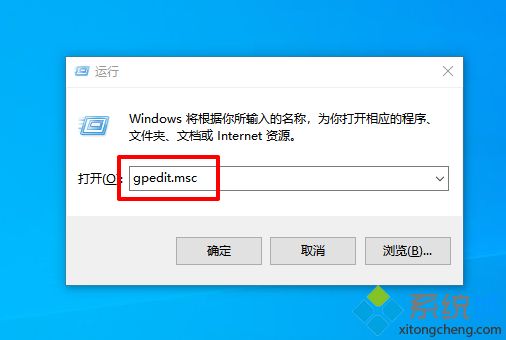
2、进入本地组策略编辑器后,依次展开左侧的“计算机配置→管理模板→Windows组件”,点击“Windows组件”后,在右侧页面找到并双击打开“Internet Explorer”.
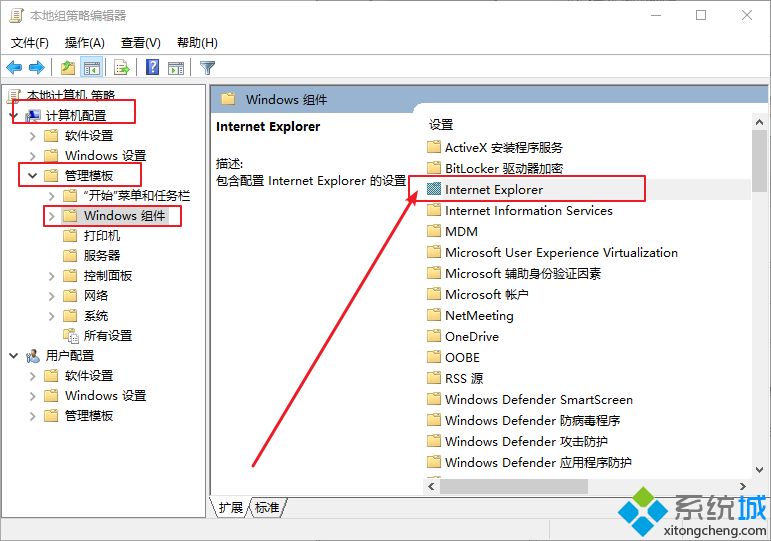
3、然后,找到“自定义用户代理字符串”并双击打开。

4、先选择“已启用”,之后在下方的“选项”中输入“MSIE 9.0”,点击应用并确定即可。
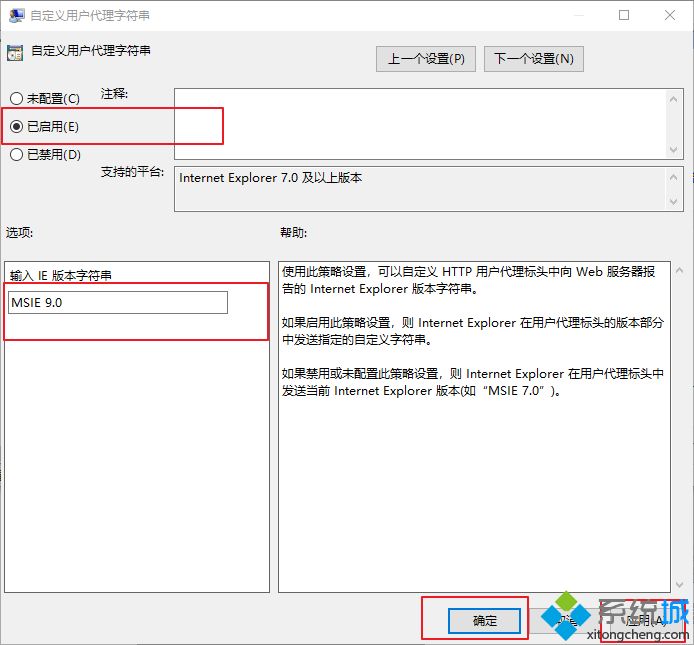
以上就是解决win10电脑安装字体后网页出现乱码的方法啦,有出现同样问题的可以按照上面的方法来解决哦。
相关教程:安装字体到电脑通达信安装出现乱码我告诉你msdn版权声明:以上内容作者已申请原创保护,未经允许不得转载,侵权必究!授权事宜、对本内容有异议或投诉,敬请联系网站管理员,我们将尽快回复您,谢谢合作!










